Windows 10에서 음성 녹음기를 열고 사용하는 방법
2024-08-17에 게시됨
음성 녹음기는 강의, 대화, 기타 소리(이전 명칭: 녹음기)를 포함한 오디오를 녹음하는 데 사용할 수 있는 앱입니다. 이 문서에서는 Windows 10에서 음성 녹음기를 열고 사용하는 여러 가지 방법을 설명합니다.
Windows 10에서 음성 녹음기를 여는 방법
방법 1: 검색에서 음성 녹음기를 엽니다.
작업 표시줄의 검색창에 음성을 입력한 다음 Enter 키를 누릅니다.
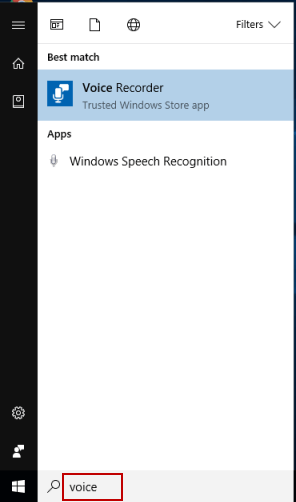
방법 2: 시작부터 음성 녹음기를 엽니다.
시작 버튼을 클릭하면 V 아래의 모든 목록에서 음성 녹음기를 찾을 수 있습니다.
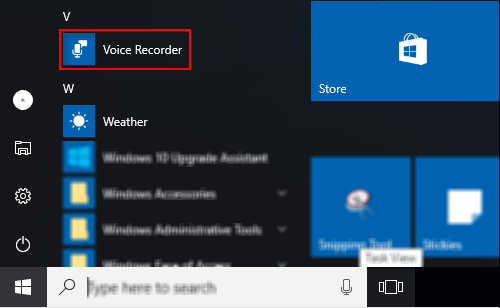
음성 녹음기를 사용하여 오디오를 녹음하는 방법
녹화를 시작하려면 녹화 시작 버튼을 클릭하세요.
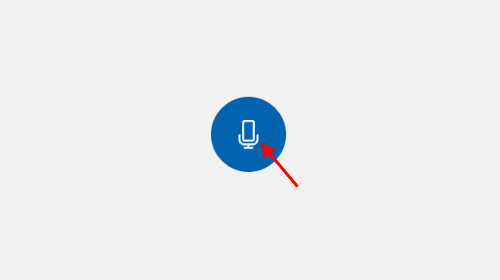
녹음을 일시 중지하려면 일시 중지 버튼을 클릭하세요.
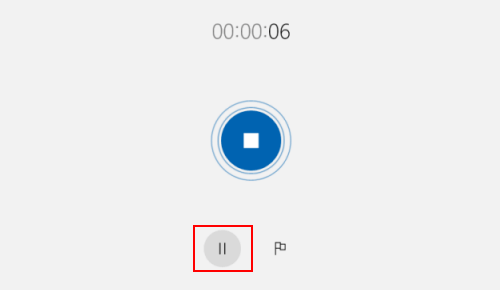
녹화하거나 재생할 때 중요한 순간을 식별하기 위해 마커를 추가할 수 있습니다.
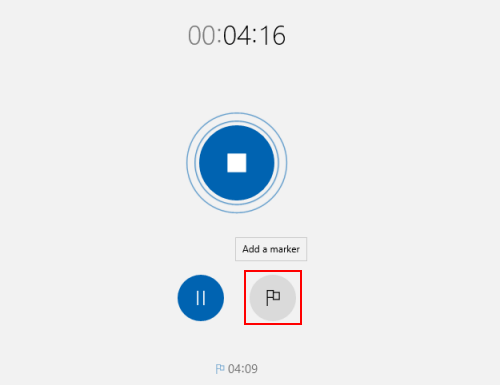
녹음을 저장하려면 중지를 클릭하세요. 녹음 목록에 녹음이 나타나는 것을 볼 수 있습니다.
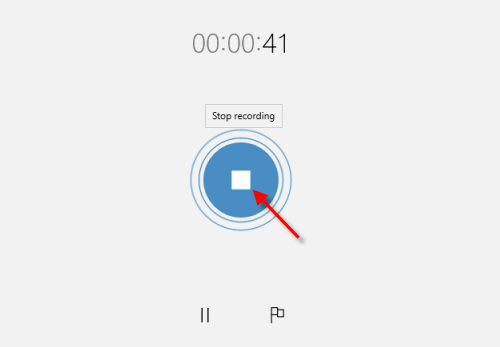
그런 다음 녹음 내용을 다듬거나 이름을 바꾸거나 공유할 수 있습니다. 녹음 파일이 저장된 위치를 확인하려면 오른쪽 하단에 있는 점 세 개를 마우스 오른쪽 버튼으로 클릭하고 파일 위치 열기를 선택하세요.
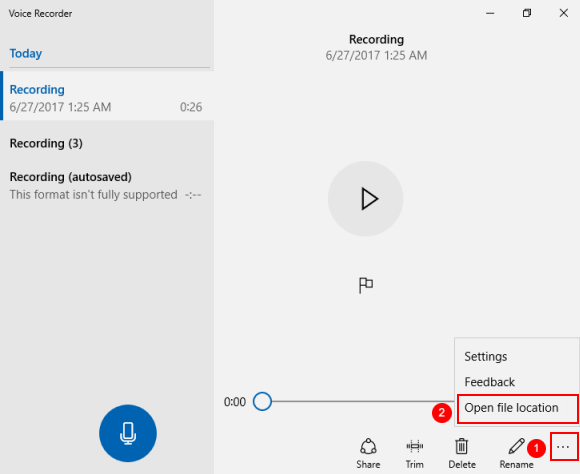
릴리스 선언문
이 기사는 https://www.isumsoft.com/windows-10/open-and-use-voice-recorder-in-windows-10.html에 복제되어 있습니다. 침해가 있는 경우에는 [email protected]으로 문의하시기 바랍니다. 그것을 삭제하려면
최신 튜토리얼
더>
-
 SoftwareDistribution 및 Catroot2 폴더의 이름을 바꾸거나 삭제하는 방법SoftwareDistribution 및 Catroot2 폴더를 재설정하면 어떻게 되나요? Catroot2 폴더에는 시스템 파일에 대한 암호화 해시 및 디지털 서명인 카탈로그 파일(.cat)이 포함되어 있습니다. 이러한 파일이 손상되면 Windows 업데이트에 문제...소프트웨어 튜토리얼 2024-11-07에 게시됨
SoftwareDistribution 및 Catroot2 폴더의 이름을 바꾸거나 삭제하는 방법SoftwareDistribution 및 Catroot2 폴더를 재설정하면 어떻게 되나요? Catroot2 폴더에는 시스템 파일에 대한 암호화 해시 및 디지털 서명인 카탈로그 파일(.cat)이 포함되어 있습니다. 이러한 파일이 손상되면 Windows 업데이트에 문제...소프트웨어 튜토리얼 2024-11-07에 게시됨 -
 Windows에서 "Excel을 마지막으로 시작할 수 없었습니다" 오류에 대한 4가지 수정수정 1: 안전 모드에서 Excel 열기 안전 모드에서 Microsoft Excel을 열면 모든 종류의 오류와 문제를 해결하는 데 도움이 될 수 있습니다. 그러니 먼저 시도해 보세요. “지난번에는 Excel을 시작할 수 없습니다.”라는 오류 메시지가 나타나면 예를 클릭...소프트웨어 튜토리얼 2024-11-07에 게시됨
Windows에서 "Excel을 마지막으로 시작할 수 없었습니다" 오류에 대한 4가지 수정수정 1: 안전 모드에서 Excel 열기 안전 모드에서 Microsoft Excel을 열면 모든 종류의 오류와 문제를 해결하는 데 도움이 될 수 있습니다. 그러니 먼저 시도해 보세요. “지난번에는 Excel을 시작할 수 없습니다.”라는 오류 메시지가 나타나면 예를 클릭...소프트웨어 튜토리얼 2024-11-07에 게시됨 -
 Windows에서 오류 코드 0x80070570을 수정하는 4가지 방법수정 1: Windows ISO 다시 다운로드 올바른 설치를 위해서는 PC에 적합한 Windows ISO를 찾는 것이 중요합니다. Windows 11은 32비트 시스템에서 사용할 수 없으므로 32비트 시스템에 Windows 11을 설치하려는 경우 이 오류가 발생할 수 ...소프트웨어 튜토리얼 2024-11-07에 게시됨
Windows에서 오류 코드 0x80070570을 수정하는 4가지 방법수정 1: Windows ISO 다시 다운로드 올바른 설치를 위해서는 PC에 적합한 Windows ISO를 찾는 것이 중요합니다. Windows 11은 32비트 시스템에서 사용할 수 없으므로 32비트 시스템에 Windows 11을 설치하려는 경우 이 오류가 발생할 수 ...소프트웨어 튜토리얼 2024-11-07에 게시됨 -
 수정: BITS(Background Intelligent Transfer Service)가 계속 중지됩니다.수정 1: 백그라운드 지능형 전송 서비스를 자동(지연된 시작)으로 설정 Background Intelligent Transfer Service 또는 관련 서비스가 잘못 구성된 경우 서비스 앱을 사용하여 기본 설정으로 재설정해야 합니다. 방법은 다음과 같습니다. 1단계:...소프트웨어 튜토리얼 2024-11-07에 게시됨
수정: BITS(Background Intelligent Transfer Service)가 계속 중지됩니다.수정 1: 백그라운드 지능형 전송 서비스를 자동(지연된 시작)으로 설정 Background Intelligent Transfer Service 또는 관련 서비스가 잘못 구성된 경우 서비스 앱을 사용하여 기본 설정으로 재설정해야 합니다. 방법은 다음과 같습니다. 1단계:...소프트웨어 튜토리얼 2024-11-07에 게시됨 -
 삼성의 생태계는 Apple만큼 우수합니다. 그 이유는 다음과 같습니다.Apple이 iPhone 모델을 한두 개만 제공했을 때 삼성은 원하는 크기나 예산에 관계없이 휴대폰을 제공했습니다. 태블릿도 마찬가지다. 요즘 Apple의 라인업은 더욱 복잡해졌지만 삼성에는 여전히 더 많은 선택권이 있습니다. 삼성은 이제 갤럭시 Z 폴드(Gal...소프트웨어 튜토리얼 2024-11-06에 게시됨
삼성의 생태계는 Apple만큼 우수합니다. 그 이유는 다음과 같습니다.Apple이 iPhone 모델을 한두 개만 제공했을 때 삼성은 원하는 크기나 예산에 관계없이 휴대폰을 제공했습니다. 태블릿도 마찬가지다. 요즘 Apple의 라인업은 더욱 복잡해졌지만 삼성에는 여전히 더 많은 선택권이 있습니다. 삼성은 이제 갤럭시 Z 폴드(Gal...소프트웨어 튜토리얼 2024-11-06에 게시됨 -
 Moto G Stylus 5G(2024)는 399달러에 강력한 성능을 발휘합니다.모토로라의 중급형 Moto G Stylus 5G가 상당한 업그레이드와 재미있는 새 디자인으로 2024년에 돌아왔습니다. 단 399달러에 더 나은 화면, 무선 충전 등을 제공합니다. 이전 세대와 마찬가지로 이 휴대폰은 120Hz 재생률을 갖춘 업그레이드된 6.7인치 ...소프트웨어 튜토리얼 2024-11-06에 게시됨
Moto G Stylus 5G(2024)는 399달러에 강력한 성능을 발휘합니다.모토로라의 중급형 Moto G Stylus 5G가 상당한 업그레이드와 재미있는 새 디자인으로 2024년에 돌아왔습니다. 단 399달러에 더 나은 화면, 무선 충전 등을 제공합니다. 이전 세대와 마찬가지로 이 휴대폰은 120Hz 재생률을 갖춘 업그레이드된 6.7인치 ...소프트웨어 튜토리얼 2024-11-06에 게시됨 -
 공익 광고: Google 지도 자동차 여행을 일시적으로 공유할 수 있는 방법은 다음과 같습니다.Google 지도를 사용하여 실시간 위치를 다른 사람과 공유하는 것은 훌륭한 기능이지만 연중무휴 24시간 내내 누군가에게 모든 움직임을 보여주고 싶지 않다면 이해할 수 있습니다. 휴가 여행이나 기타 여행 중에 휴대전화의 위치를 일시적으로 공유할 수 있다는 것을 알...소프트웨어 튜토리얼 2024-11-06에 게시됨
공익 광고: Google 지도 자동차 여행을 일시적으로 공유할 수 있는 방법은 다음과 같습니다.Google 지도를 사용하여 실시간 위치를 다른 사람과 공유하는 것은 훌륭한 기능이지만 연중무휴 24시간 내내 누군가에게 모든 움직임을 보여주고 싶지 않다면 이해할 수 있습니다. 휴가 여행이나 기타 여행 중에 휴대전화의 위치를 일시적으로 공유할 수 있다는 것을 알...소프트웨어 튜토리얼 2024-11-06에 게시됨 -
 Windows 10/11에서 VSS 오류 0x80042314L을 제거하는 방법?볼륨 섀도 복사본 서비스 오류 0x80042314L은 Windows 10/11에서 섀도 복사본을 만들려고 할 때 발생할 수 있는 일반적인 오류 코드 중 하나입니다. 컴퓨터에서 이를 제거하는 방법이 궁금하다면 MiniTool 솔루션의 이 가이드가 도움이 될 수 있습니다....소프트웨어 튜토리얼 2024-11-06에 게시됨
Windows 10/11에서 VSS 오류 0x80042314L을 제거하는 방법?볼륨 섀도 복사본 서비스 오류 0x80042314L은 Windows 10/11에서 섀도 복사본을 만들려고 할 때 발생할 수 있는 일반적인 오류 코드 중 하나입니다. 컴퓨터에서 이를 제거하는 방법이 궁금하다면 MiniTool 솔루션의 이 가이드가 도움이 될 수 있습니다....소프트웨어 튜토리얼 2024-11-06에 게시됨 -
 iOS 16 잠금 화면에서 깊이 효과가 작동하지 않습니까? 다음 7가지 수정 사항을 시도해 보세요.그런데 왜 배경화면을 선택할 때 깊이효과가 작동하지 않는지 궁금하실 겁니다. 이 가이드에서는 iPhone 잠금 화면의 깊이 효과가 작동하지 않는 경우 수정하는 방법을 보여줍니다. iOS 16 잠금 화면의 깊이 효과란 무엇입니까? iOS 16이 설치된 iPhone...소프트웨어 튜토리얼 2024-11-06에 게시됨
iOS 16 잠금 화면에서 깊이 효과가 작동하지 않습니까? 다음 7가지 수정 사항을 시도해 보세요.그런데 왜 배경화면을 선택할 때 깊이효과가 작동하지 않는지 궁금하실 겁니다. 이 가이드에서는 iPhone 잠금 화면의 깊이 효과가 작동하지 않는 경우 수정하는 방법을 보여줍니다. iOS 16 잠금 화면의 깊이 효과란 무엇입니까? iOS 16이 설치된 iPhone...소프트웨어 튜토리얼 2024-11-06에 게시됨 -
 New World: Aeternum PC 출시 시 충돌 – 수정 가이드New World: Aeternum이 컴퓨터에서 충돌합니까? 이 문제는 여러 게임 플레이어에 의해 보고되었습니다. 그런데 이 문제를 어떻게 해결하면 게임을 원활하게 즐길 수 있을까요? 이 MiniTool 게시물은 여러분을 위해 몇 가지 실행 가능한 솔루션을 모아 놓았습...소프트웨어 튜토리얼 2024-11-06에 게시됨
New World: Aeternum PC 출시 시 충돌 – 수정 가이드New World: Aeternum이 컴퓨터에서 충돌합니까? 이 문제는 여러 게임 플레이어에 의해 보고되었습니다. 그런데 이 문제를 어떻게 해결하면 게임을 원활하게 즐길 수 있을까요? 이 MiniTool 게시물은 여러분을 위해 몇 가지 실행 가능한 솔루션을 모아 놓았습...소프트웨어 튜토리얼 2024-11-06에 게시됨 -
 이 앱을 사용하여 Mac에서 Windows 11 기능을 얻습니다.Windows에서 Mac으로 전환했을 때 익숙해진 기본 기능이 부족해서 답답했습니다. 하지만 몇 달 간의 테스트 끝에 이러한 격차를 완벽하게 메워주는 앱을 발견했고 이제 내 Mac은 내가 원하는 방식으로 정확하게 작동합니다.✕ 광고 제거 1 AltTab ...소프트웨어 튜토리얼 2024-11-06에 게시됨
이 앱을 사용하여 Mac에서 Windows 11 기능을 얻습니다.Windows에서 Mac으로 전환했을 때 익숙해진 기본 기능이 부족해서 답답했습니다. 하지만 몇 달 간의 테스트 끝에 이러한 격차를 완벽하게 메워주는 앱을 발견했고 이제 내 Mac은 내가 원하는 방식으로 정확하게 작동합니다.✕ 광고 제거 1 AltTab ...소프트웨어 튜토리얼 2024-11-06에 게시됨 -
 Mac에서 특정 웹사이트가 로드되지 않는 문제를 해결하는 6가지 방법기본 수정 Mac 재시동: Mac을 재시동하여 솔루션 찾기를 시작하세요. 그렇게 하려면 왼쪽 상단 모서리에 있는 Apple 로고를 클릭하고 재시동을 선택하세요. macOS 업데이트: 많은 사용자의 경우 업데이트를 통해 Mac에서 웹사이트를 로드할 수 있었습니다. 그렇게...소프트웨어 튜토리얼 2024-11-06에 게시됨
Mac에서 특정 웹사이트가 로드되지 않는 문제를 해결하는 6가지 방법기본 수정 Mac 재시동: Mac을 재시동하여 솔루션 찾기를 시작하세요. 그렇게 하려면 왼쪽 상단 모서리에 있는 Apple 로고를 클릭하고 재시동을 선택하세요. macOS 업데이트: 많은 사용자의 경우 업데이트를 통해 Mac에서 웹사이트를 로드할 수 있었습니다. 그렇게...소프트웨어 튜토리얼 2024-11-06에 게시됨 -
 Windows 11 최소 설치 요구 사항을 우회하는 방법공식적으로 보안 부팅 및 TPM 하드웨어 요구 사항으로 인해 부적격 하드웨어에 Windows 11을 설치할 수 없습니다. 하지만 기존 Windows 10 PC를 Windows 11로 업그레이드할 수 있는 두 가지 쉬운 해결 방법이 있습니다. 아래에서 공유하겠습니다. 1...소프트웨어 튜토리얼 2024-11-06에 게시됨
Windows 11 최소 설치 요구 사항을 우회하는 방법공식적으로 보안 부팅 및 TPM 하드웨어 요구 사항으로 인해 부적격 하드웨어에 Windows 11을 설치할 수 없습니다. 하지만 기존 Windows 10 PC를 Windows 11로 업그레이드할 수 있는 두 가지 쉬운 해결 방법이 있습니다. 아래에서 공유하겠습니다. 1...소프트웨어 튜토리얼 2024-11-06에 게시됨 -
 원격 작업 생산성에 도움이 되는 Windows 11의 6가지 최고의 도구우리 중 많은 사람들이 원격으로 작업하고 있기 때문에 Windows 11에 작업을 완료하는 데 도움이 되는 몇 가지 기본 제공 집중 도구가 포함되어 있다는 것은 놀라운 일이 아닙니다. 하지만 Windows 11은 실제로 작업을 완료하려는 전문가에게 정확히 무엇을 제공...소프트웨어 튜토리얼 2024-11-06에 게시됨
원격 작업 생산성에 도움이 되는 Windows 11의 6가지 최고의 도구우리 중 많은 사람들이 원격으로 작업하고 있기 때문에 Windows 11에 작업을 완료하는 데 도움이 되는 몇 가지 기본 제공 집중 도구가 포함되어 있다는 것은 놀라운 일이 아닙니다. 하지만 Windows 11은 실제로 작업을 완료하려는 전문가에게 정확히 무엇을 제공...소프트웨어 튜토리얼 2024-11-06에 게시됨 -
 게임 바 오류 0x8232360F: 해결 방법 3가지Windows의 게임 바를 통해 사용자는 게임 시간 동안 녹화하거나 스크린샷을 찍을 수 있습니다. 그러나 일부 사용자는 게임 바 오류 0x8232360F로 이 유틸리티를 사용할 수 없습니다. 이 오류는 왜 발생합니까? 어떻게 해결할 수 있나요? MiniTool의 이 게...소프트웨어 튜토리얼 2024-11-06에 게시됨
게임 바 오류 0x8232360F: 해결 방법 3가지Windows의 게임 바를 통해 사용자는 게임 시간 동안 녹화하거나 스크린샷을 찍을 수 있습니다. 그러나 일부 사용자는 게임 바 오류 0x8232360F로 이 유틸리티를 사용할 수 없습니다. 이 오류는 왜 발생합니까? 어떻게 해결할 수 있나요? MiniTool의 이 게...소프트웨어 튜토리얼 2024-11-06에 게시됨
중국어 공부
- 1 "걷다"를 중국어로 어떻게 말하나요? 走路 중국어 발음, 走路 중국어 학습
- 2 "비행기를 타다"를 중국어로 어떻게 말하나요? 坐飞机 중국어 발음, 坐飞机 중국어 학습
- 3 "기차를 타다"를 중국어로 어떻게 말하나요? 坐火车 중국어 발음, 坐火车 중국어 학습
- 4 "버스를 타다"를 중국어로 어떻게 말하나요? 坐车 중국어 발음, 坐车 중국어 학습
- 5 운전을 중국어로 어떻게 말하나요? 开车 중국어 발음, 开车 중국어 학습
- 6 수영을 중국어로 뭐라고 하나요? 游泳 중국어 발음, 游泳 중국어 학습
- 7 자전거를 타다 중국어로 뭐라고 하나요? 骑自行车 중국어 발음, 骑自行车 중국어 학습
- 8 중국어로 안녕하세요를 어떻게 말해요? 你好중국어 발음, 你好중국어 학습
- 9 감사합니다를 중국어로 어떻게 말하나요? 谢谢중국어 발음, 谢谢중국어 학습
- 10 How to say goodbye in Chinese? 再见Chinese pronunciation, 再见Chinese learning

























